win7电脑键盘按键错乱怎么办?如何快速修复?
32
2024-11-24
在使用Win7电脑时,有时候我们可能会遇到系统无法正常启动的问题,这给我们的日常使用带来了诸多困扰。本文将为大家介绍一些常见的Win7电脑无法进入系统的原因及相应的解决方案,帮助大家快速解决这一问题。
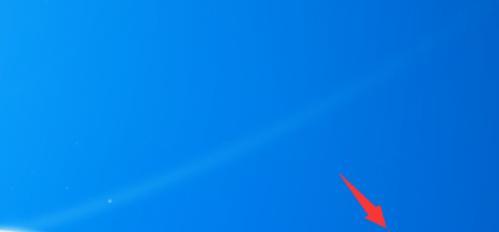
硬件故障导致系统无法启动
硬盘损坏、内存条松动或损坏、电源供应故障等硬件故障都可能导致Win7电脑无法启动。此时,可以检查硬件连接是否正常,更换或修复故障硬件。
启动文件丢失或损坏
启动文件丢失或损坏也是常见的导致Win7电脑无法进入系统的原因之一。可以使用Windows安装盘进行修复,选择启动修复功能进行修复。
病毒感染引起的启动问题
某些病毒会破坏系统文件,导致无法正常启动。此时,可以使用杀毒软件进行全面扫描,清除病毒并修复受损文件。
系统更新错误导致无法进入系统
有时候系统更新过程中出现错误,导致Win7电脑无法正常启动。可以尝试进入安全模式进行系统还原,或者通过Windows安装盘进行修复。
操作系统损坏或被破坏
操作系统损坏或被破坏也是无法进入系统的常见问题。可以使用Windows安装盘进行修复安装,或者重新安装操作系统。
启动顺序设置错误
如果电脑启动顺序设置错误,可能会导致无法正常启动系统。此时,可以进入BIOS设置界面,调整启动顺序为硬盘优先。
驱动程序冲突或损坏
某些驱动程序冲突或损坏也会导致Win7电脑无法正常启动。可以尝试进入安全模式,卸载冲突的驱动程序,并重新安装正确的驱动程序。
硬件兼容性问题
某些硬件可能与Win7系统不兼容,导致无法正常启动。可以升级硬件驱动程序或更换兼容性更好的硬件设备。
损坏的用户配置文件
用户配置文件损坏也可能导致无法进入系统。可以尝试进入安全模式,创建一个新的用户账户,然后将数据从旧用户账户迁移到新账户中。
系统文件损坏
某些系统文件损坏可能导致无法正常启动。可以使用系统自带的SFC命令进行系统文件修复,命令行输入sfc/scannow并按回车键执行修复。
引导项设置错误
如果引导项设置错误,也会导致无法进入系统。可以使用EasyBCD等工具进行引导项修复,恢复正常的引导设置。
电源问题
电源供应不稳定或电源线接触不良也会导致电脑无法正常启动。此时,可以检查电源线是否插紧,或者更换稳定的电源供应器。
BIOS设置错误
BIOS设置错误也可能导致无法启动系统。可以进入BIOS设置界面,恢复默认设置,然后保存退出。
硬盘分区错误
硬盘分区错误也会导致系统无法正常启动。可以使用磁盘工具对硬盘进行修复,或者重新分区格式化硬盘。
操作系统版本不匹配
操作系统版本不匹配也是无法进入系统的原因之一。可以使用正确版本的Windows安装盘进行修复或重新安装。
Win7电脑无法进入系统可能是由于硬件故障、启动文件丢失、病毒感染、操作系统损坏等多种原因导致。根据具体情况,可以选择相应的解决方案进行修复。希望本文提供的解决方法能够帮助到大家解决Win7电脑无法正常启动的问题。
当我们打开电脑时,发现Win7系统无法正常启动时,可能会感到十分困扰。然而,不必过于担心,因为大多数情况下这个问题都可以得到解决。本文将为大家提供一些常见的解决方法,帮助您快速修复Win7电脑无法进入系统的问题,恢复系统的正常运行。
检查硬件连接
确保所有硬件设备连接正常,包括键盘、鼠标、显示器和电源线等。若有松动或损坏,应及时修复或更换。
检查启动盘/光盘
如果您的电脑设置了启动盘或光盘,确保其没有插入在电脑中。有时候,一些用户会忘记将启动盘/光盘取出,这将导致系统无法正常启动。
修复引导记录
使用Win7安装光盘,选择“修复你的计算机”,然后进入命令提示符。在命令提示符中,输入bootrec/fixmbr命令来修复引导记录。这将帮助您恢复启动引导。
重建启动配置数据
在命令提示符中,输入bootrec/rebuildbcd命令来重新构建启动配置数据。这个命令会扫描您的电脑,并尝试找到可以启动的操作系统,然后询问您是否要添加到启动列表。
检查磁盘错误
打开命令提示符,输入chkdsk/r命令来检查磁盘错误。这个命令将扫描并修复系统磁盘中的错误,有助于解决无法进入系统的问题。
使用系统还原
进入“修复你的计算机”,选择“系统还原”选项。选择最近的可用还原点,并恢复系统到之前正常工作的状态。
进入安全模式
重启电脑并按下F8键,然后选择“安全模式”启动。安全模式可以绕过某些启动问题,使您能够进入系统并进行必要的修复操作。
修复系统文件
打开命令提示符,输入sfc/scannow命令来扫描和修复系统文件。这个命令将检查系统文件是否有损坏,并尝试修复它们。
卸载最近安装的程序
在安全模式下,进入“控制面板”并选择“卸载程序”。从列表中找到最近安装的程序,尝试将其卸载并重新启动电脑。
更新驱动程序
进入设备管理器,找到可能与启动问题相关的设备。右键点击该设备,选择“更新驱动程序”,并根据指示进行操作。
禁用启动项和服务
打开任务管理器,切换到“启动”选项卡。禁用所有不必要的启动项和服务,然后重新启动电脑。
重装操作系统
如果以上方法都无效,您可以考虑重装操作系统。在此之前,请备份重要的文件和数据,以防丢失。
寻求专业帮助
如果您尝试了上述方法仍无法解决问题,建议寻求专业的计算机维修技术支持。他们可以帮助您进行更深入的故障诊断和修复。
避免未来出现问题
定期进行系统维护和更新,确保您的电脑始终处于最佳状态。备份重要文件和数据是一个良好的习惯,以便在出现问题时可以随时恢复。
Win7电脑无法进入系统可能是由各种原因引起的,但大多数情况下可以通过一些简单的步骤解决。通过检查硬件连接、修复引导记录、检查磁盘错误等方法,可以恢复系统的正常运行。如果以上方法都无效,可以考虑重装操作系统或寻求专业帮助。无论是哪种方法,我们都应该及时采取措施来解决问题,并在未来进行预防措施,以避免类似的故障发生。
版权声明:本文内容由互联网用户自发贡献,该文观点仅代表作者本人。本站仅提供信息存储空间服务,不拥有所有权,不承担相关法律责任。如发现本站有涉嫌抄袭侵权/违法违规的内容, 请发送邮件至 3561739510@qq.com 举报,一经查实,本站将立刻删除。